- A+
所属分类:CAD安装使用教程
怎么用CAD快速绘制墙线呢?Aotocad是建筑中绘图中基础软件,我们在绘制建筑平面图时都要绘制墙线,可是一根一根来画墙线费时又费力。其实只要用到cad中的多线命令就能快速画出墙线。
操作方法很简单,我们只需要进行简单的操作就能轻松的完成墙线。废话不多说,我们一起来看一下具体步骤吧!
步骤详情如下:
1、我们打开电脑上的CAD软件,这里我用的是AutoCAD2007版本。
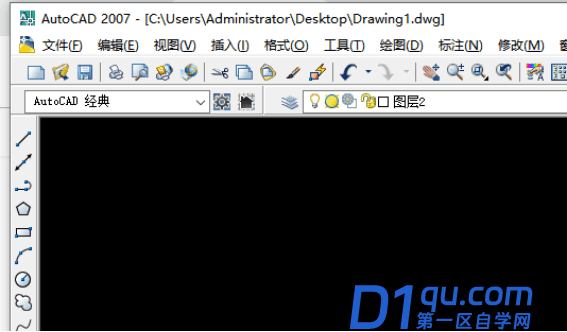
2、打开CAD之后,输入墙线命令【ML】,然后按【空格键】确定。
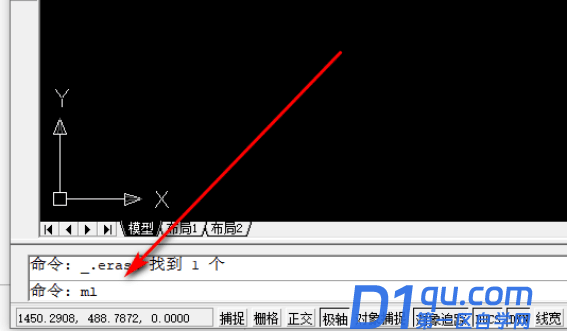
3、确定墙线领命之后,输入比例快捷键【S】,然后按【空格键】确定。
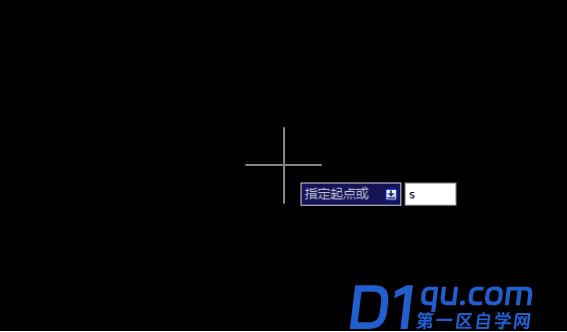
4、输入【比例快捷键】之后,输入比例,然后按【空格键】确定比例。
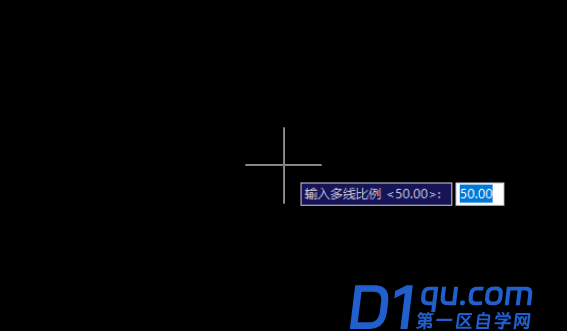
5、输入比例之后,就可以画墙线了。
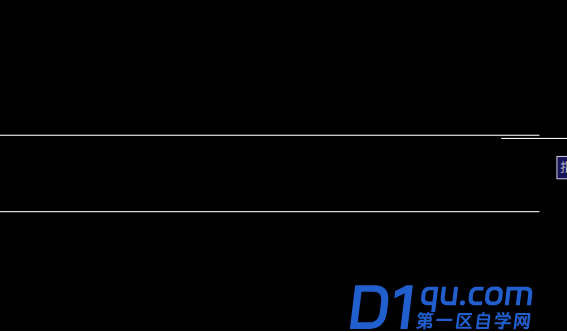
以上就是我们分享的关于cad中绘制墙线的方法了,你学会了吗?好了,我们今天到这里就要结束了,方法呢不是很难,我相信只要勤加练习,就算是小白也能轻松入手哦。我们下期再见吧!




